GoldWave修改音频内容信息的方法
 岛市老八 发布于2020-07-01 阅读(0)
岛市老八 发布于2020-07-01 阅读(0)
扫一扫,手机访问
音乐爱好者均有使用手机APP听音乐的习惯,音频APP功能也够强大,不似听MP3、磁带的年代,想了解歌曲稍有不便。音频APP不仅能显示歌词,也能显示音频内容文字及封面信息。那么此类内容可通过GoldWave下载编辑或撰写吗?当然。
操作者可利用GoldWave中文版依照个人需求修改音频的文字及封面内容,也可对自己录制的音频内容撰写音频内容的详情信息。小编根据自己的操作经验,从修改原有信息和重新撰写信息两方面为大家简单介绍具体操作。
GoldWave修改音频内容信息的操作步骤
在GoldWave中文版中打开有详情的音频文件。如图一所示,pc端显示的信息有歌曲标题,演唱艺术家,唱片专辑等信息。

图二:操作路径界面
在GoldWave中文版中修改音频内容的操作路径为:文件——信息。打开“信息”。
由图三可见,“文件信息”控制面板左侧为文字区域,其中显示了歌曲名称、艺术家、专辑、日期、描述等信息。而右侧为专辑封面图片。从图三亦可见,GoldWave中文版是可以对此类信息进行编辑的。编辑完毕之后,点击“ok”。再通过“文件——保存”路径更新修改信息。
由图四为音频内容的属性,打开其详细信息可见小编通过GoldWave中文版所修改的内容信息。如,小编将标题修改为“敢问露在何方?乌苏里船歌”,唱片集艺术家改为小编自己,版权改为“不是李大山”等。
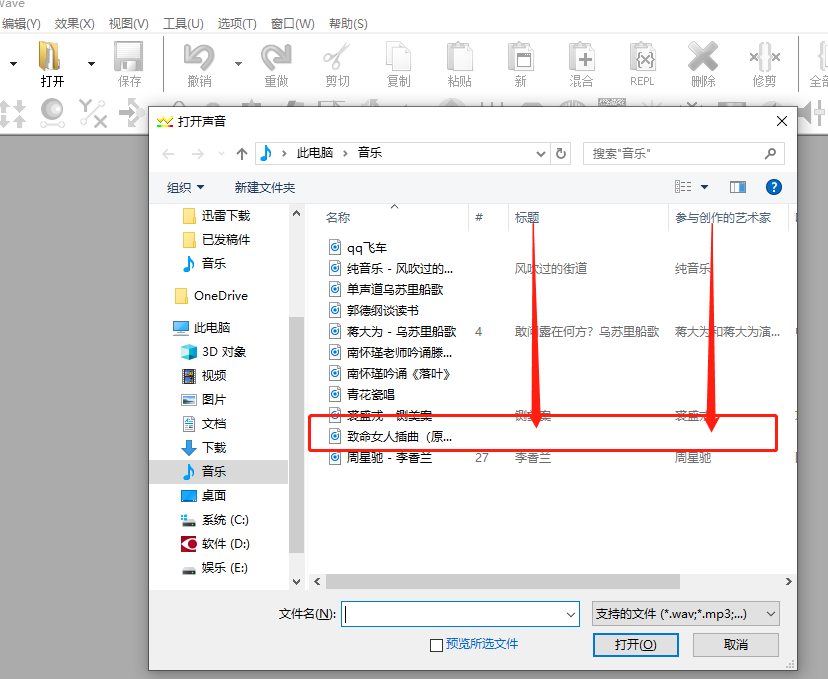
图五:打开录制文件界面
上面介绍了如何修改已有内容的音频文件的操作,下面小编再操作对录制文件的信息编辑操作。如图五,通过GoldWave中文版打开前几天录制的《致命女人》插曲,对其进行编辑。路径与上面操作相同,亦“文件——信息”。
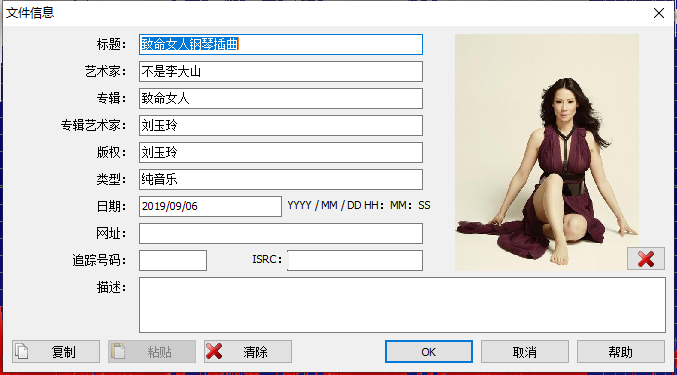
图六:编辑信息界面
对录制文件的文字内容的撰写与之前修改内容的操作无变化,小编通过GoldWave中文版给歌曲上传了一张华裔好莱坞女星刘玉玲的美照。编辑完毕后,点击“ok”,再重复上面的“文件——保存”路径,保存。便实现了对录音文件文字内容的撰写操作。
在GoldWave中文版保存完音频内容后,小编通过其他软件将音频文件打开,显示如图七。
下一篇:GoldWave合并音频的方法
产品推荐
-

售后无忧
立即购买>- GoldWave 简体中文【永久版 + Win】
-
¥289.00
office旗舰店
-

售后无忧
立即购买>- GoldWave 简体中文【订阅版 + Win】
-
¥99.00
office旗舰店
-
 正版软件
正版软件
- 区分win7专业版和旗舰版下载并选择更合适的一个
- win7专业版下载和旗舰版下载哪个好?有的用户想购买安装win7系统,但是面对那么多的版本,不知道该怎么选择。下面给大家分享一下win7专业版下载。win7专业版下载和旗舰版下载哪个好,有什么区别。win7专业版下载和旗舰版的区别1、Windows7专业版:面向对象:面向爱好者和小企业用户满足办公开发需求,包含加强的网络功能,如活动目录和域支持、远程桌面等,另外还有网络备份、位置感知打印、加密文件系统、演示模式(PresentationMode)、WindowsXP模式等功能。64位可支持更大内存(192
- 8分钟前 win7旗舰版 Win7专业版 0
-
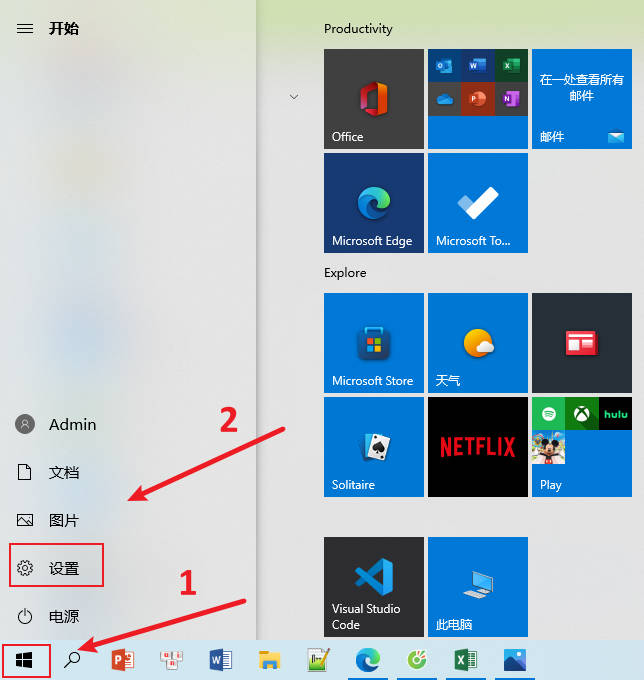 正版软件
正版软件
- 设置win10输入法教程-如何调整win10输入法
- 在用win10电脑编辑文档的时候,我们可能会用到各自win10输入法,比如说美式键盘用于输字母英文等。那么win10输入法怎么设置?下面就教下大家win10输入法设置详细步骤。1.在桌面,点击窗口中的Win按键,随后点击开始菜单中左边栏上的设置2.进到设置面板,点击时间和语言3.随后点击左侧栏区域中的语言4.在区域语言界面上点击中文5.点击中文弹出菜单中的拼读,输入和键盘设置6.开启界面后,拖到底部并点击高級键盘设置7.在弹出的界面中,设置适度的输入法
- 23分钟前 输入法 win10 0
-
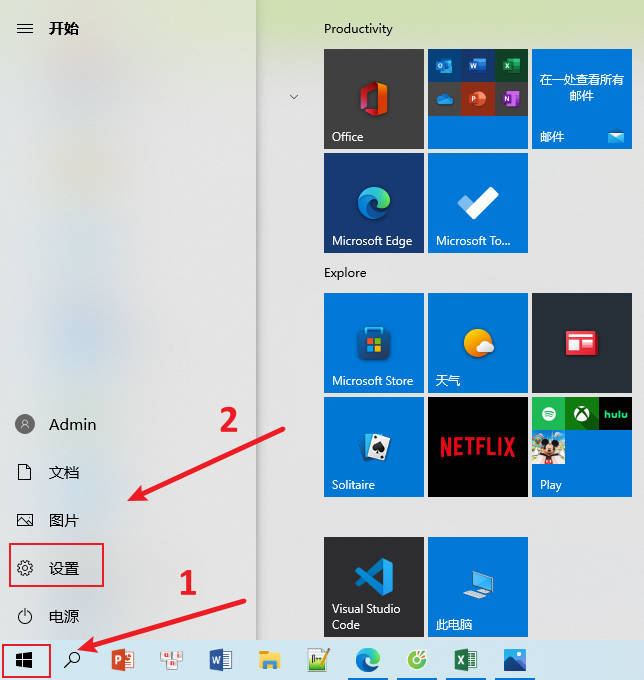 正版软件
正版软件
- 重装 Windows 11 系统的步骤及方法,适用于惠普电脑
- win11系统是微软目前最新出的系统,也已经出来大半年,系统愈加成熟,因此想要安装体验的人也越来越多。有惠普电脑用户想了解怎么重装系统win11使用,方法有多种,下面给大家分享下常用的惠普电脑重装系统win11的方法。1、打开win10系统的开始菜单,选择“设置”进入,点击“更新和安全”。2、左侧最下边选择“windows预览体验计划”进入。点击右侧的“开始”,选择“dev”渠道,后续等
- 43分钟前 重装系统 惠普电脑 0
-
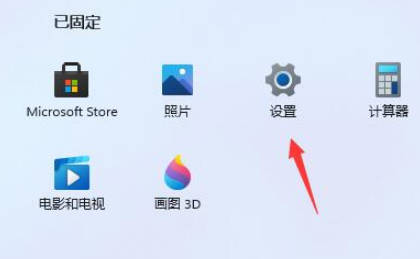 正版软件
正版软件
- 解决AMD CAD在Win11升级后的电脑卡顿问题
- AMDCAD升级win11以后电脑卡顿怎么办?如果AMDCAD软件安装后,启动速度或页面加载慢,可能是因为原来的系统设置不是最佳状态,接下来一起看看win11对应的解决方法吧~1、硬件配置不足以支撑win11系统的动画以及特效,这时我们可以先通过开始菜单界面进入系统“设置”。2、在左上方搜索框中搜索“性能”进入“调整Windows的外观和性能”。3、在视觉效果界面下方勾选“调整为最佳性能”。4、设置完成之后点&
- 1小时前 00:44 AMD 比较 0
-
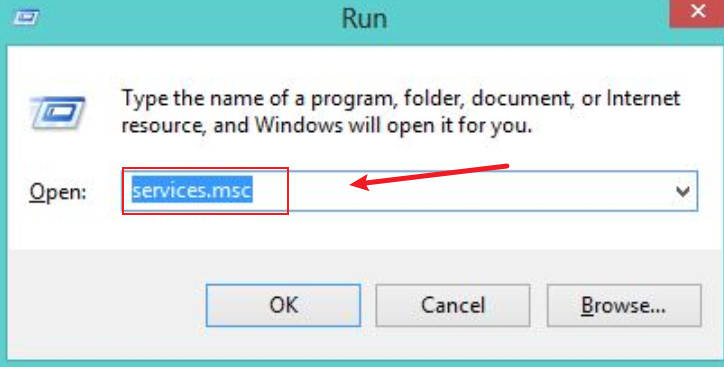 正版软件
正版软件
- 解决Win11蓝牙连接不稳定的方法
- win11蓝牙秒断怎么办?win11蓝牙秒断的原因有可能是我们蓝牙驱动没有更新,驱动跟不上配置就会出现蓝牙秒断的现象,具体win11蓝牙秒断的解决方法如下。1、按下快捷键“win+R”打开运行对话框,输入“services.msc”命令,回车键进入服务界面。2、在新界面中,找到右侧的“BluetoothSupportService”蓝牙支持服务,选中之后右击选中“Restart”重新启动。3、点击下方的开始,搜
- 1小时前 00:24 蓝牙 win11 0
最新发布
-
 1
1
- KeyShot支持的文件格式一览
- 1802天前
-
 2
2
- 优动漫PAINT试用版和完整版区别介绍
- 1842天前
-
 3
3
- CDR高版本转换为低版本
- 1987天前
-
 4
4
- 优动漫导入ps图层的方法教程
- 1842天前
-
 5
5
- 修改Xshell默认存储路径的方法教程
- 1854天前
-
 6
6
- ZBrush雕刻衣服以及调整方法教程
- 1838天前
-
 7
7
- Overture设置一个音轨两个声部的操作教程
- 1831天前
-
 8
8
- CorelDRAW添加移动和关闭调色板操作方法
- 1880天前
-
 9
9
- PhotoZoom Pro功能和系统要求简介
- 2008天前
相关推荐
热门关注
-

- GoldWave 简体中文
- ¥289.00-¥649.00
-

- GoldWave 简体中文
- ¥99.00-¥459.00